Installazione di IIS 7 in Windows Server 2008 o Windows Server 2008 R2
Se si sceglie di installare IIS manualmente, è possibile usare questo articolo per indicazioni. È anche possibile fare riferimento a Installazione e configurazione di IIS 7 e versioni successive.
IIS è un ruolo del server Web Microsoft incluso in tutte le versioni dei sistemi operativi Microsoft e consente anche a Siti Web di Windows Azure di fornire un'affidabile piattaforma distribuita come servizio basata sul cloud. La versione 7.0 di IIS è inclusa in Windows Server® 2008 e Windows Vista®. IIS 7.5 è il ruolo server Web in Windows Server® 2008 R2 e il server Web in Windows® 7. IIS 8.0 è la versione che fa parte di Windows Server 2012 e Windows Server 2012 R2 include IIS 8.5. I sistemi operativi Windows Server 2008 R2 e Windows Server 2008 dispongono di tutte le funzionalità IIS necessarie per supportare l'hosting di contenuto Web negli ambienti di produzione. Windows 7 e Windows Vista includono anche funzionalità IIS, ma le funzionalità disponibili dipendono dalle versioni del sistema operativo.
Il server Web è stato riprogettato in IIS 7.0 per consentire di personalizzare un server aggiungendo o rimuovendo moduli in base alle esigenze specifiche. I moduli sono singole funzionalità usate dal server per elaborare le richieste. Ad esempio, IIS 7.0 e IIS 7.5 usano moduli di autenticazione per autenticare le credenziali client e usare i moduli della cache per gestire l'attività della cache. Entrambe le versioni di IIS forniscono anche:
- Nuova interfaccia di gestione. L'interfaccia consente di modificare rapidamente e facilmente le impostazioni per ogni sito Web. È anche possibile modificare le impostazioni di un sito Web in un file di configurazione basato su testo.
- Possibilità di condividere attività con i proprietari del sito Web. Un host con più siti può delegare il controllo amministrativo agli sviluppatori o ai proprietari del contenuto.
Novità di IIS 7.5
IIS 7.0 e IIS 7.5 sono noti insieme come IIS 7 o IIS 7 e versioni successive; TUTTAVIA, IIS 7.5 e Windows Server 2008 R2 includono diverse nuove funzionalità non trovate in IIS 7.0:
Microsoft® ASP.NET viene eseguito nelle installazioni di Windows Server 2008 R2 Server Core.
Alcune delle estensioni disponibili per essere aggiunte alla piattaforma IIS 7.0 sono integrate nella piattaforma IIS 7.5, tra cui:
- Pubblicazione FTP.
- Pubblicazione di web-based Distributed Authoring and Versioning (WebDAV).
- Snap-in di Windows PowerShell™ per IIS.
- Moduli iis Amministrazione istration Pack.
IIS 7.5 include la registrazione e la traccia della configurazione (IIS 7.0 non include meccanismi di traccia predefiniti per le modifiche alla configurazione).
IIS 7.5 include Best Practice Analyzer, uno strumento automatizzato per garantire la conformità alle procedure consigliate per la sicurezza.
Prima di iniziare
Assicurarsi di disporre dei diritti utente amministrativi nel computer in cui si prevede di installare IIS 7 o versione successiva. Si noti che per impostazione predefinita, non si dispone dei diritti utente amministrativi se si è connessi come utente diverso dall'amministratore predefinito, anche se è stato aggiunto al gruppo Amministrazione istrators locale nel computer (si tratta di una nuova funzionalità di sicurezza in Windows Server 2008 denominata Utente locale Amministrazione istrator).
Accedere all'account amministratore predefinito o richiamare in modo esplicito le applicazioni come amministratore predefinito usando lo strumento da riga di comando runas.
Nota
È possibile eseguire runas /user:administrator cmd.exe in modo che ogni applicazione eseguita da tale riga di comando venga elevata, eliminando la necessità di usare la sintassi runas dalla riga di comando.
Se si è connessi a un account diverso dall'account amministratore locale predefinito, è possibile che venga visualizzata la finestra di dialogo di avviso di sicurezza seguente.

Figura 1: Sicurezza di Windows® (controllo dell'account utente)
Installare IIS 7.5 in Windows Server 2008 R2
IIS è uno dei ruoli del server Windows Server®. IIS può essere installato tramite l'interfaccia utente grafica (GUI) usando la nuova interfaccia di Server Manager dopo l'installazione del sistema operativo Windows Server.
Server Manager offre un singolo dashboard per installare o disinstallare ruoli e funzionalità del server. Server Manager offre anche una panoramica di tutti i ruoli e le funzionalità attualmente installati. Quando IIS viene scelto da Server Manager, i componenti e i servizi di base necessari per IIS vengono selezionati automaticamente.
Fare clic su Start All Programs Amministrazione istrative Tools Server Manager.Click Start All Programs Amministrazione istrative Tools Server Manager.Click Start>All Programs> Amministrazione istrative Tools>Server Manager.
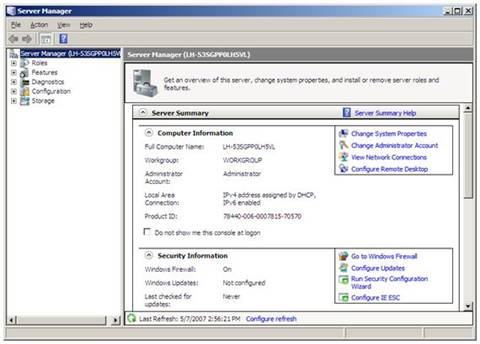
Figura 2: Server ManagerNella finestra Server Manager scorrere verso il basso fino a Riepilogo ruoli e quindi fare clic su Aggiungi ruoli. La Procedura guidata Aggiungi ruoli inizierà con una pagina Prima di iniziare . La procedura guidata richiede la verifica degli elementi seguenti:
- L'account amministratore ha una password complessa.
- Le impostazioni di rete, ad esempio gli indirizzi IP, sono configurate.
- Vengono installati gli aggiornamenti della sicurezza più recenti di Windows® Update.
Selezionare Server Web (IIS) nella pagina Selezione ruoli server. Verrà aperta una pagina introduttiva con collegamenti per ulteriori informazioni.
Nota
Quando si usa l'Aggiunta guidata ruoli per installare IIS, si ottiene l'installazione predefinita, con un set minimo di servizi ruolo. Se sono necessari servizi ruolo IIS aggiuntivi, ad esempio Sviluppo di applicazioni o Integrità e diagnostica, assicurarsi di selezionare le caselle di controllo associate a tali funzionalità nella pagina Selezione servizi ruolo della procedura guidata.
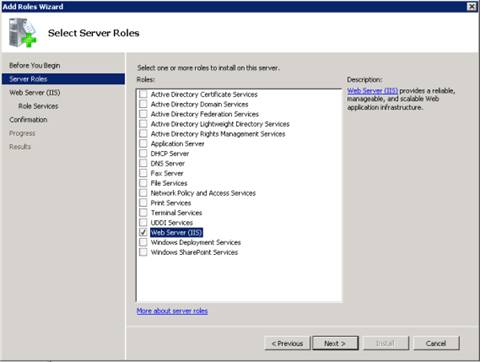
Figura 3: Selezionare ruoli del serverSelezionare i servizi IIS da installare nella pagina Selezione servizi ruolo. Aggiungere solo i moduli necessari. In questo caso, ASP.NET è selezionato e viene visualizzata una descrizione di ASP.NET nel riquadro destro. Dopo aver aggiunto i moduli desiderati, fare clic su Avanti.

Figura 4: Selezionare Servizi ruoloAggiungere tutti i servizi ruolo necessari.

Figura 5: Pagina di avviso della procedura guidataIIS è ora installato con una configurazione predefinita per l'hosting ASP.NET in Windows Server. Fare clic su Chiudi per completare il processo.
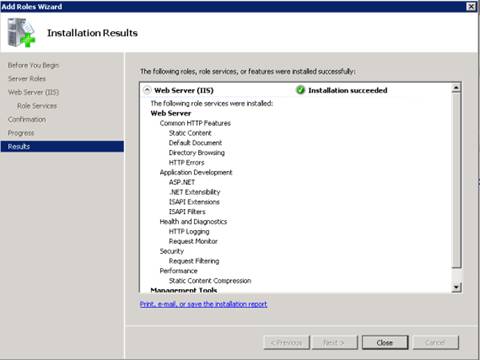
Figura 6: Pagina Risultati installazioneVerificare che il server Web funzioni usando
http://localhost.
Figura 7: Sito Web predefinito
Nota
Installare solo i servizi IIS assolutamente necessari per ridurre al minimo il footprint di installazione di IIS. Ciò riduce al minimo anche la superficie di attacco, che è uno dei vantaggi di IIS 7 e versioni successive.
Usare uno script per installare IIS 7.5 in Windows Server 2008 R2
È anche possibile usare uno script per installare IIS 7.5. Si noti che se si usa questo script, si ottiene l'installazione completa di IIS, che installa tutti i pacchetti di funzionalità disponibili. Se non sono necessari pacchetti di funzionalità, è necessario modificare lo script per installare solo i pacchetti necessari. Per altre informazioni, vedere Installazione di IIS 7.5 in Windows Server 2008 R2.
Per installare IIS 7.5 con uno script, digitare quanto segue al prompt dei comandi:
CMD /C START /w PKGMGR.EXE /l:log.etw /iu:IIS-WebServerRole;IIS-WebServer;IIS-CommonHttpFeatures;IIS-StaticContent;IIS-DefaultDocument;IIS-DirectoryBrowsing;IIS-HttpErrors;IIS-HttpRedirect;IIS-ApplicationDevelopment;IIS-ASP;IIS-CGI;IIS-ISAPIExtensions;IIS-ISAPIFilter;IIS-ServerSideIncludes;IIS-HealthAndDiagnostics;IIS-HttpLogging;IIS-LoggingLibraries;IIS-RequestMonitor;IIS-HttpTracing;IIS-CustomLogging;IIS-ODBCLogging;IIS-Security;IIS-BasicAuthentication;IIS-WindowsAuthentication;IIS-DigestAuthentication;IIS-ClientCertificateMappingAuthentication;IIS-IISCertificateMappingAuthentication;IIS-URLAuthorization;IIS-RequestFiltering;IIS-IPSecurity;IIS-Performance;IIS-HttpCompressionStatic;IIS-HttpCompressionDynamic;IIS-WebServerManagementTools;IIS-ManagementScriptingTools;IIS-IIS6ManagementCompatibility;IIS-Metabase;IIS-WMICompatibility;IIS-LegacyScripts;WAS-WindowsActivationService;WAS-ProcessModel;IIS-FTPServer;IIS-FTPSvc;IIS-FTPExtensibility;IIS-WebDAV;IIS-ASPNET;IIS-NetFxExtensibility;WAS-NetFxEnvironment;WAS-ConfigurationAPI;IIS-ManagementService;MicrosoftWindowsPowerShell
Installazione automatica di IIS 7.0 in Windows Server 2008
L'automazione dell'installazione di IIS tramite script automatici è molto utile se è necessario distribuire più server Web e assicurarsi che ognuno dei server Web sia configurato con componenti e servizi identici.
Nei sistemi operativi Windows Server 2008 e Windows Vista, Pkgmgr.exe viene usato per gli script automatici, consentendo di installare o disinstallare funzionalità facoltative da un prompt dei comandi o script. Nota: Pkgmgr.exe sostituisce Sysocmgr.exe che è stato usato in Windows Server® 2003. Per istruzioni e una panoramica delle Pkgmgr.exe, vedere Installazione di IIS 7.0 e versioni successive dalla riga di comando. Vedere anche Installazione automatica per installare IIS 7.0 e versioni successive. Si noti che per usare Pkgmgr.exe, è necessario assicurarsi di disporre dei diritti utente amministrativi nel computer.
Installare IIS 7.0 in Windows Server 2008
Per avviare Server Manager, fare clic sul menu>Start Tutti i programmi> Amministrazione Istrative Tools>Server Manager. Verrà visualizzata la finestra Server Manager.
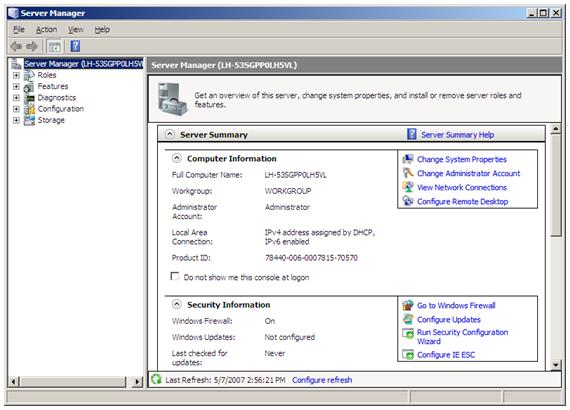
Figura 8: Server ManagerNella finestra Server Manager selezionare Ruoli. Viene visualizzata la visualizzazione Riepilogo ruoli.

Figura 9: Avviare l'Aggiunta guidata ruoliFare clic su Aggiungi ruoli. Verrà visualizzata la Procedura guidata Aggiungi ruoli. Fare clic su Avanti per selezionare i ruoli da installare.
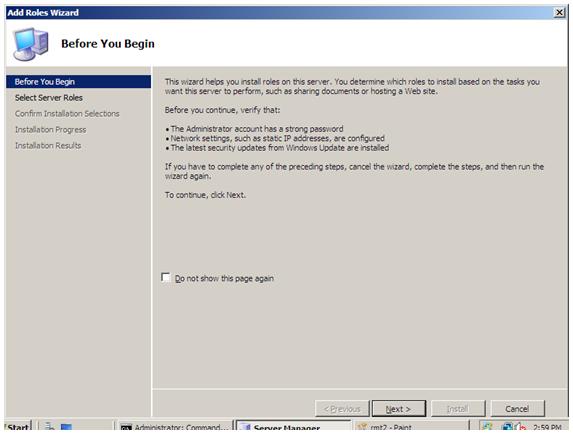
Figura 10: Introduzione all'Aggiunta guidata ruoliSelezionare Server Web (IIS).
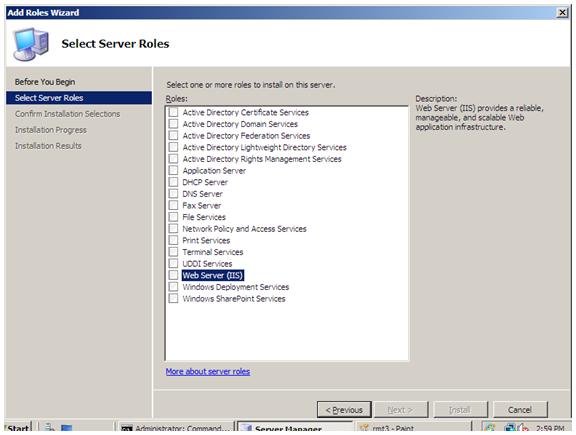
Figura 11: Selezionare server Web (IIS) in Aggiunta guidata ruoliLa Procedura guidata Aggiungi ruoli notifica le dipendenze necessarie; poiché IIS dipende dalla funzionalità Servizio attivazione processi Windows (WAS), viene visualizzata la finestra di dialogo informativa seguente. Fare clic su Aggiungi servizi ruolo necessari per continuare.

Figura 12: Aggiungere dipendenzeIl server Web è ora selezionato per l'installazione. Verrà visualizzata la finestra di dialogo Seleziona ruoli server. Fare clic su Avanti per continuare.
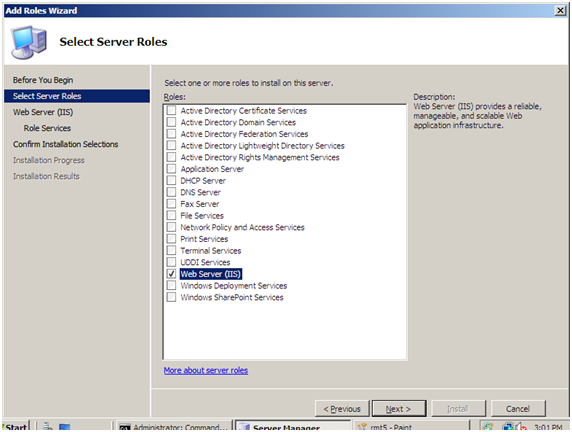
Figura 13: Server Web selezionato (IIS)Viene visualizzata la finestra di dialogo e le informazioni seguenti. Fare clic su Avanti per continuare.

Figura 14: Finestra di dialogo Introduzione al server WebLa Procedura guidata Aggiungi ruoli visualizza un elenco di tutte le funzionalità di IIS 7.0 disponibili per l'installazione, come illustrato di seguito. Si noti che le funzionalità che comprendono l'installazione predefinita sono prese selezionate.

Figura 15: Funzionalità del server Web elencatePer installare solo le funzionalità predefinite di IIS 7.0, fare clic sul pulsante Installa e quindi procedere al passaggio 14. Se è necessario installare funzionalità aggiuntive, procedere con il passaggio 10.
In questo esempio vengono installate funzionalità IIS aggiuntive. Selezionare la casella di controllo per ASP.NET. La procedura guidata avvisa se l'aggiunta di una funzionalità IIS causerà anche l'installazione di altre funzionalità.
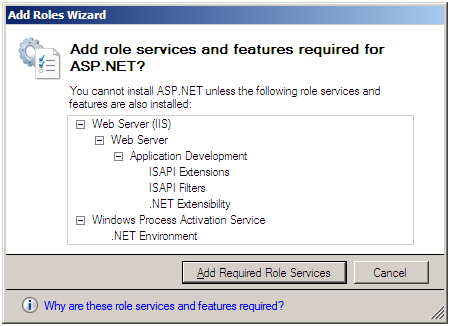
Figura 16: Informazioni sulle dipendenzeFare clic su Aggiungi servizi ruolo necessari per continuare.
Continuare a selezionare altre funzionalità di Servizi ruolo IIS da installare.

Figura 17: Aggiungere funzionalità per il server WebDopo aver selezionato tutte le funzionalità necessarie, fare clic su Avanti per continuare.
La procedura guidata fornisce un riepilogo degli elementi che verranno installati.

Figura 18: Riepilogo delle funzionalitàFare clic su Installa per continuare. Verrà visualizzata la finestra di dialogo Stato installazione.

Figura 19: Stato installazioneAl termine dell'installazione di IIS 7.0, viene visualizzata la finestra di dialogo seguente. Fare clic su Chiudi per tornare a Server Manager.

Figura 20: Riepilogo installazioneÈ ora possibile eseguire un controllo rapido per verificare che IIS 7.0 sia installato. Avviare il Web browser Windows® Internet Explorer® e immettere l'indirizzo
http://localhost. Verrà visualizzata la pagina predefinita "Benvenuto" di IIS.
Vedi anche
Commenti e suggerimenti
Presto disponibile: Nel corso del 2024 verranno gradualmente disattivati i problemi di GitHub come meccanismo di feedback per il contenuto e ciò verrà sostituito con un nuovo sistema di feedback. Per altre informazioni, vedere https://aka.ms/ContentUserFeedback.
Invia e visualizza il feedback per